Wie lehnte ich Skype -Lautstärke ab?
Haben Sie Probleme mit dem lauten Klang Ihres Skype -Anrufs? Du bist nicht allein. Viele Menschen haben das gleiche Problem, wenn Sie versuchen, über Skype zu kommunizieren. Zum Glück gibt es Schritte, die Sie unternehmen können, um das Volumen Ihrer Skype -Anrufe anzupassen. In diesem Artikel werden wir diskutieren, wie das Skype -Volumen abgelehnt wird, sowie andere Möglichkeiten, den Klang Ihrer Gespräche anzupassen. Mit den richtigen Strategien und einigen schnellen Anpassungen können Sie sicherstellen, dass Ihre Skype -Anrufe am richtigen Volumen zu hören sind.
Um die Lautstärke auf Skype abzuwenden:
- Öffnen Sie Skype auf Ihrem Gerät.
- Gehen Sie zur Registerkarte Menü und wählen Sie dann Einstellungen.
- Wählen Sie Audioeinstellungen und verwenden Sie den Schieberegler, um das Volumen anzupassen.
- Klicken Sie auf die Schaltfläche Speichern.
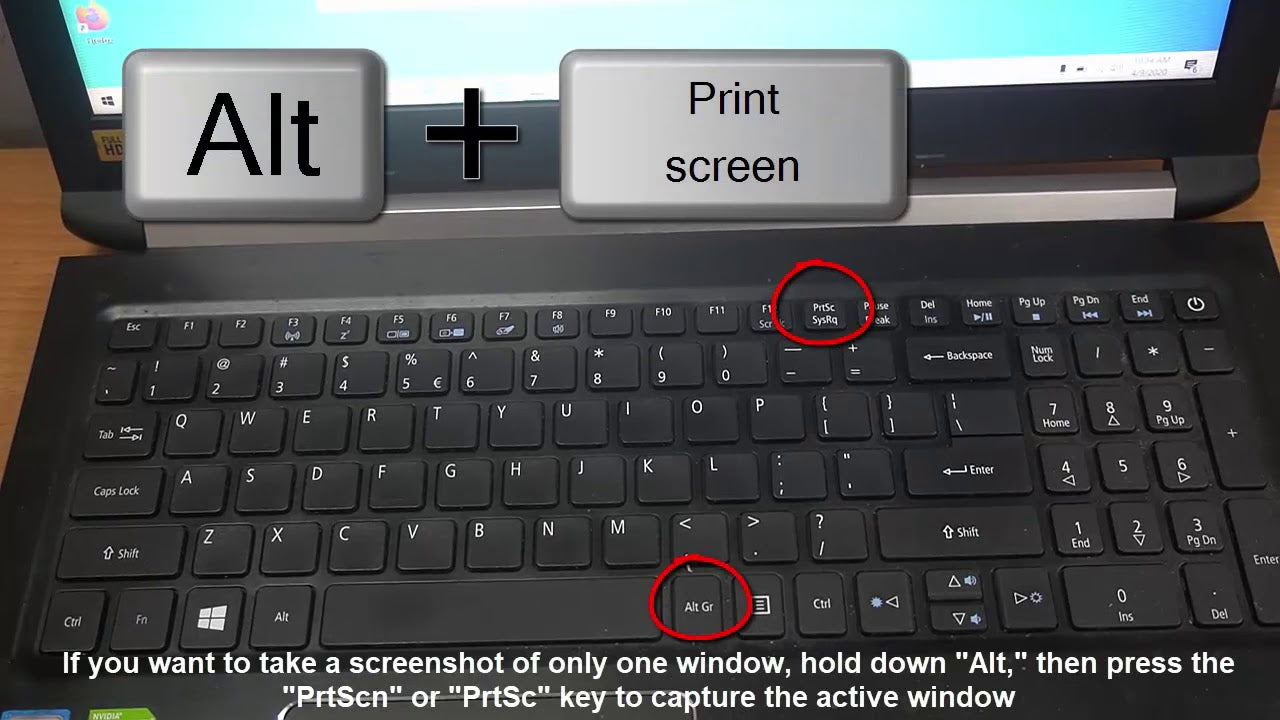
Sprache.
Wie lehnte ich Skype -Lautstärke ab?
Skype ist eines der beliebtesten Kommunikationsinstrumente für Menschen, die mit Familie, Freunden und Kollegen in Kontakt bleiben müssen. Es ist einfach zu bedienen, aber es kann schwierig sein, herauszufinden, wie Sie die Lautstärke Ihrer Skype -Gespräche ablehnen können. Dieser Artikel enthält eine Schritt-für-Schritt-Anleitung zum Ablehnen von Skype-Lautstärken.
Schritt 1: Greifen Sie auf Ihre Skype -Einstellungen zu
Der erste Schritt besteht darin, auf Ihre Skype -Einstellungen zuzugreifen. Dies kann durch Klicken auf das Menü „Tools“ in der oberen rechten Ecke des Skype -Fensters erfolgen. Dadurch wird ein neues Fenster mit einer Liste von Optionen geöffnet. Klicken Sie hier auf die Schaltfläche „Optionen“. Sie werden dann zu einer Seite gebracht, auf der Sie Ihre Skype -Einstellungen anpassen können.
Schritt 2: Passen Sie Ihre Volumeneinstellungen an
Sobald Sie auf Ihre Skype -Einstellungen zugegriffen haben, können Sie Ihre Volumeneinstellungen anpassen. Auf der linken Seite der Seite sehen Sie ein Menü mit mehreren Optionen. Klicken Sie auf die Option "Soundeinstellungen". Dadurch wird ein neues Fenster geöffnet, in dem Sie die Lautstärke Ihrer Skype -Gespräche einstellen können.
Schritt 3: Reduzieren Sie das Volumen
Im Fenster, das sich öffnet, sehen Sie mehrere Schieberegler. Der Schieberegler, der die Lautstärke Ihrer Skype -Gespräche steuert, ist die mit der Bezeichnung „Lautsprecher“ bezeichneten. Um das Volumen zu reduzieren, bewegen Sie den Schieberegler einfach nach links. Wenn Sie das Volumen weiter reduzieren müssen, können Sie auch den Schieberegler „Mikrofon“ einstellen.
Schritt 4: Speichern Sie Ihre Änderungen
Sobald Sie die Lautstärke auf Ihr gewünschtes Level angepasst haben, klicken Sie auf die Schaltfläche „Speichern“. Dies speichert Ihre Änderungen und Sie können jetzt Ihre Skype -Gespräche mit einem komfortablen Volumen genießen.
Fehlerbehebung
Wenn Sie Probleme haben, die Lautstärke Ihrer Skype -Gespräche anzupassen, können Sie mehrere Dinge ausprobieren. Stellen Sie zunächst sicher, dass die Lautstärke Ihres Computers aufgetaucht ist. Dies kann durch den Zugriff auf die Toneinstellungen auf Ihrem Computer erfolgen. Zweitens stellen Sie sicher, dass Ihre Lautsprecher an die richtigen Ports angeschlossen sind. Stellen Sie schließlich sicher, dass das richtige Soundgerät im Fenster Skype Soundeinstellungen ausgewählt wird.
Verwenden anderer Volumensteuerungsoptionen
Wenn Sie ein Headset verwenden, können Sie das Volumen möglicherweise direkt vom Headset anpassen. Die meisten Headsets haben eine Lautstärkeregelung eingebaut. Wenn Sie einen Laptop oder ein anderes Gerät mit integrierten Lautsprechern verwenden, können Sie das Volumen möglicherweise direkt vom Gerät anpassen.
Verwenden von Tastaturverknüpfungen zum Einstellen der Lautstärke
Einige Tastaturen verfügen über Lautstärkeregler, mit denen die Lautstärke Ihrer Skype -Konversationen schnell eingestellt werden können. Um herauszufinden, ob Ihre Tastatur diese Tasten hat, suchen Sie nach Tasten mit einem Volumensymbol. Wenn Sie sie finden, können Sie sie verwenden, um das Volumen Ihrer Skype -Gespräche schnell anzupassen.
Verwenden Sie den Lautstärkeregler von Skype
Skype hat auch einen Lautstärkeregler, mit dem das Volumen Ihrer Gespräche schnell eingestellt werden kann. Um auf diesen Schieberegler zuzugreifen, öffnen Sie Ihre Skype -Einstellungen und wählen Sie die Option „Audioeinstellungen“ aus. Im Fenster, das sich öffnet, sehen Sie einen Schieberegler mit dem Namen "Volumen". Bewegen Sie diesen Schieberegler nach links, um das Volumen zu reduzieren.
Verwenden anderer Volumensteuerungsprogramme
Wenn keine der oben genannten Methoden funktioniert, können Sie versuchen, ein Volumenkontrollprogramm von Drittanbietern zu verwenden. Diese Programme können online gefunden werden und können normalerweise kostenlos heruntergeladen werden. Sobald Sie das Programm heruntergeladen und installiert haben, können Sie das Volumen Ihrer Skype -Gespräche anpassen.
Verwenden der Windows -Lautstärkeregelung
Wenn Sie einen Windows -Computer verwenden, können Sie auch die Windows -Lautstärkesteuerung verwenden, um die Lautstärke Ihrer Skype -Konversationen anzupassen. Öffnen Sie zum Zugriff auf die Lautstärkeregelung das Bedienfeld und wählen Sie die Option "Sound" aus. Von hier aus können Sie das Volumen Ihrer Skype -Gespräche einstellen.
Verwenden eines Kopfhörerverstärkers
Wenn Sie das Volumen Ihrer Skype -Gespräche weiter reduzieren möchten, können Sie einen Kopfhörerverstärker verwenden. Dies ist ein Gerät, das an Ihren Computer angeschlossen und verwendet werden kann, um das Volumen Ihrer Skype -Gespräche zu reduzieren.
Abschluss
Das Anpassen der Lautstärke Ihrer Skype -Gespräche kann eine schwierige Aufgabe sein. Wenn Sie jedoch die in diesem Artikel beschriebenen Schritte befolgen, sollten Sie in der Lage sein, das Volumen Ihrer Skype -Gespräche schnell und einfach anzupassen. Unabhängig davon, ob Sie das Volumen direkt von Ihrem Headset, Ihrer Tastatur oder einem Drittanbieterprogramm anpassen möchten, sollten Sie in der Lage sein, eine Methode zu finden, die für Sie funktioniert.
Verwandte FAQ
Was ist der einfachste Weg, um das Skype -Volumen abzulehnen?
Der einfachste Weg, das Skype -Volumen abzuwenden, besteht darin, die Lautstärkeregler auf Ihrem Computer zu verwenden. Sie finden die Lautstärkeregler in der unteren rechten Ecke Ihrer Taskleiste, auf die Sie klicken können, um die Lautstärkeregelungen anzupassen. Alternativ können Sie auch die Tastaturverknüpfungen zum Anpassen des Skype -Volumens verwenden. Sie können die Taste "FN" sowie die Pfeiltasten "Up" und "Down" verwenden, um die Lautstärke anzupassen.
Eine weitere einfache Möglichkeit, die Skype -Lautstärke abzuwenden, besteht darin, die Skype -App zu öffnen und die Audio- und Videoeinstellungen zu wenden. Von dort aus können Sie die Lautstärke innerhalb der App selbst ablehnen. Dies ist eine großartige Option, wenn Sie nicht die Tastaturverknüpfungen oder die Taskleistenvolumensteuerungen verwenden möchten.
Kann ich den Skype -Sound auf meinem mobilen Gerät ablehnen?
Ja, Sie können den Sound auf Ihrem mobilen Gerät ablehnen. Öffnen Sie dazu die Skype -App und gehen Sie zu den Audio- und Videoeinstellungen. Von dort aus können Sie die Lautstärke innerhalb der App selbst ablehnen. Sie können auch die Lautstärketasten auf Ihrem Gerät selbst verwenden, um die Lautstärke bei der Verwendung von Skype abzulenken.
Alternativ können Sie auch die integrierten Audioeinstellungen auf Ihrem Gerät verwenden. Normalerweise finden Sie diese Einstellungen in der Einstellungs -App. Von dort aus können Sie das Volumen für alle Apps, einschließlich Skype, anpassen. Dies ist eine großartige Option, wenn Sie den Sound für alle Apps gleichzeitig anpassen möchten.
Wie lehne ich das Mikrofonvolumen von Skype ab?
Um das Mikrofonvolumen von Skype abzuwenden, können Sie die Skype -App öffnen und zu den Audio- und Videoeinstellungen wechseln. Von dort aus können Sie das Mikrofonvolumen innerhalb der App selbst einstellen. Alternativ können Sie auch die integrierten Audioeinstellungen auf Ihrem Gerät verwenden. Normalerweise finden Sie diese Einstellungen in der Einstellungs -App. Von dort aus können Sie das Mikrofonvolumen für alle Apps, einschließlich Skype, einstellen.
Eine andere Möglichkeit, das Mikrofonvolumen abzuwenden, besteht darin, die Lautstärkeregler auf Ihrem Computer zu verwenden. Sie finden die Lautstärkeregler in der unteren rechten Ecke Ihrer Taskleiste, auf die Sie klicken können, um die Lautstärkeregelungen anzupassen. Zusätzlich können Sie die Tastaturverknüpfungen zum Einstellen des Skype -Mikrofonvolumens verwenden. Sie können die Taste "FN" sowie die Pfeiltasten "Up" und "Down" verwenden, um die Lautstärke anzupassen.
Gibt es eine Möglichkeit, Skype Sound vollständig auszuschalten?
Ja, Sie können den Skype -Sound vollständig ausschalten. Öffnen Sie dazu die Skype -App und gehen Sie zu den Audio- und Videoeinstellungen. Von dort aus können Sie den Sound in der App selbst ausschalten. Sie können auch die integrierten Audioeinstellungen auf Ihrem Gerät verwenden. Normalerweise finden Sie diese Einstellungen in der Einstellungs -App. Von dort aus können Sie den Sound für alle Apps, einschließlich Skype, ausschalten.
Alternativ können Sie auch die Lautstärkeregler auf Ihrem Computer verwenden. Sie finden die Lautstärkeregler in der unteren rechten Ecke Ihrer Taskleiste, auf die Sie klicken können, um die Lautstärke vollständig auszuschalten. Zusätzlich können Sie die Tastaturverknüpfungen verwenden, um den Skype -Sound zu verurteilen. Sie können den Taste "FN" sowie den Taste "M" verwenden, um den Sound stumm zu stummigen.
Gibt es eine einfachere Möglichkeit, Skype -Lautstärke abzulehnen?
Ja, es gibt eine einfachere Möglichkeit, die Skype -Lautstärke abzuwenden. Sie können die Lautstärketasten auf Ihrem Gerät selbst verwenden, um die Lautstärke bei der Verwendung von Skype abzulenken. Dies ist eine großartige Option, wenn Sie den Klang schnell und einfach einstellen möchten.
Darüber hinaus können Sie auch die Tastaturverknüpfungen zum Anpassen des Skype -Volumens verwenden. Sie können die Taste "FN" sowie die Pfeiltasten "Up" und "Down" verwenden, um die Lautstärke anzupassen. Dies ist eine großartige Option, wenn Sie den Sound anpassen möchten, ohne die Skype -App öffnen zu müssen.
Stoppen Sie Skype -Abnahme des Systems! Stoppen Sie Skype, die Lautstärke ablegen!
Skype ist eine großartige Möglichkeit, mit Freunden und Familie in Verbindung zu bleiben, aber es kann manchmal zu laut sein, um Komfort zu erhalten. Wenn Sie die Schritte in diesem Artikel befolgen, können Sie das Volumen einfach auf Ihr gewünschtes Level anpassen und Ihre Gespräche bequem und angenehm halten. Sie können jetzt Ihre Skype -Gespräche starten, ohne sich wieder um die Tonlevel zu sorgen.




















